Ένα Geofilterγια Snapchatείναι ένας εξαιρετικός τρόπος για να προσθέσεις μια προσωπική πινελιά στην πόλη σου, στην εκδήλωσή σου ή στην επιχείρησή σου. Σε αυτό το οδηγό θα σου δείξω βήμα προς βήμα πώς μπορείς να δημιουργήσειςτο δικό σου Geofilter με τη δωρεάν διαδικτυακή επεξεργασία εικόνας Canva. Το μόνο που χρειάζεσαι είναι ένα λογαριασμό στο Canva και λίγη δημιουργικότητα.
Κύριες επισημάνσεις
- Η Canva προσφέρει μια φιλική προς το χρήστη πλατφόρμα για τη δημιουργία Geofilters.
- Απαιτείται η premium έκδοση για να κατεβάσεις σχέδια με διαφανές φόντο.
- Φρόντισε να αφήσεις επαρκή χώρο πάνω και κάτω κατά τη σχεδίαση, καθώς μέρη του φίλτρου μπορεί να κοπούν κατά τη χρήση.
Βήμα 1: Εγγραφή στο Canva
Για να ξεκινήσεις, πηγαίνεις στην ιστοσελίδα της Canva:
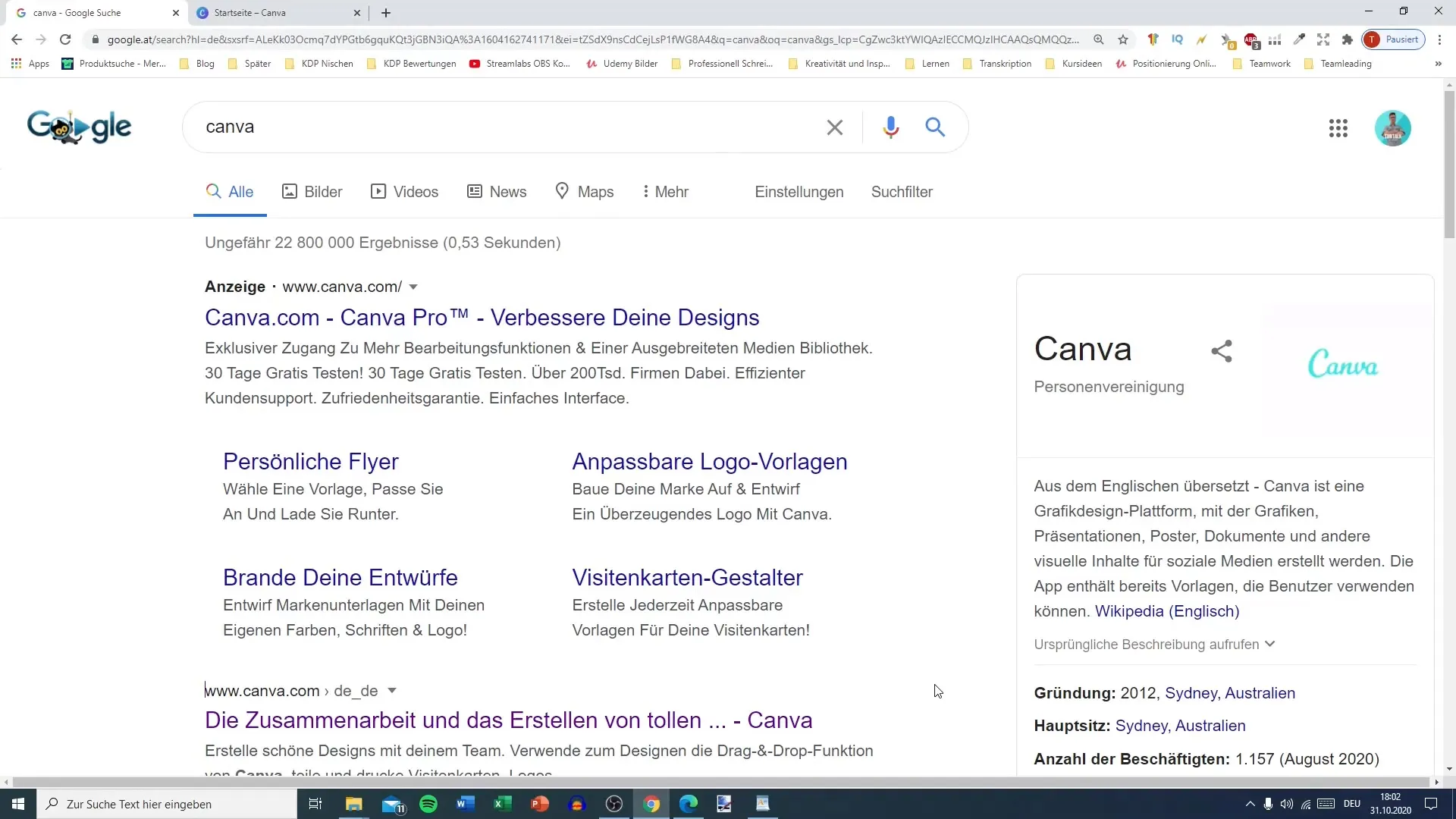
Εάν δεν έχεις λογαριασμό, μπορείς να εγγραφείς πολύ εύκολα. Απλώς εισήγαγε το όνομά σου, το επώνυμό σου, μια διεύθυνση email και έναν κωδικό πρόσβασης. Μετά την εγγραφή, είσαι έτοιμος να δημιουργήσεις τα σχέδιά σου στην πλατφόρμα. Αν θέλεις να χρησιμοποιήσεις την premium έκδοση, μπορείς να την δοκιμάσεις δωρεάν για ένα μήνα.
Βήμα 2: Επιλογή των σωστών διαστάσεων
Μόλις εγγραφείς στο Canva, αναζητάς "Geofilter" στη γραμμή αναζήτησης ή επιλέγεις προσαρμοσμένες διαστάσεις. Μια κοινή διάσταση για Geofilters είναι 1000 x 2000 pixels. Αυτό σου δίνει επαρκή χώρο για να είσαι δημιουργικός.
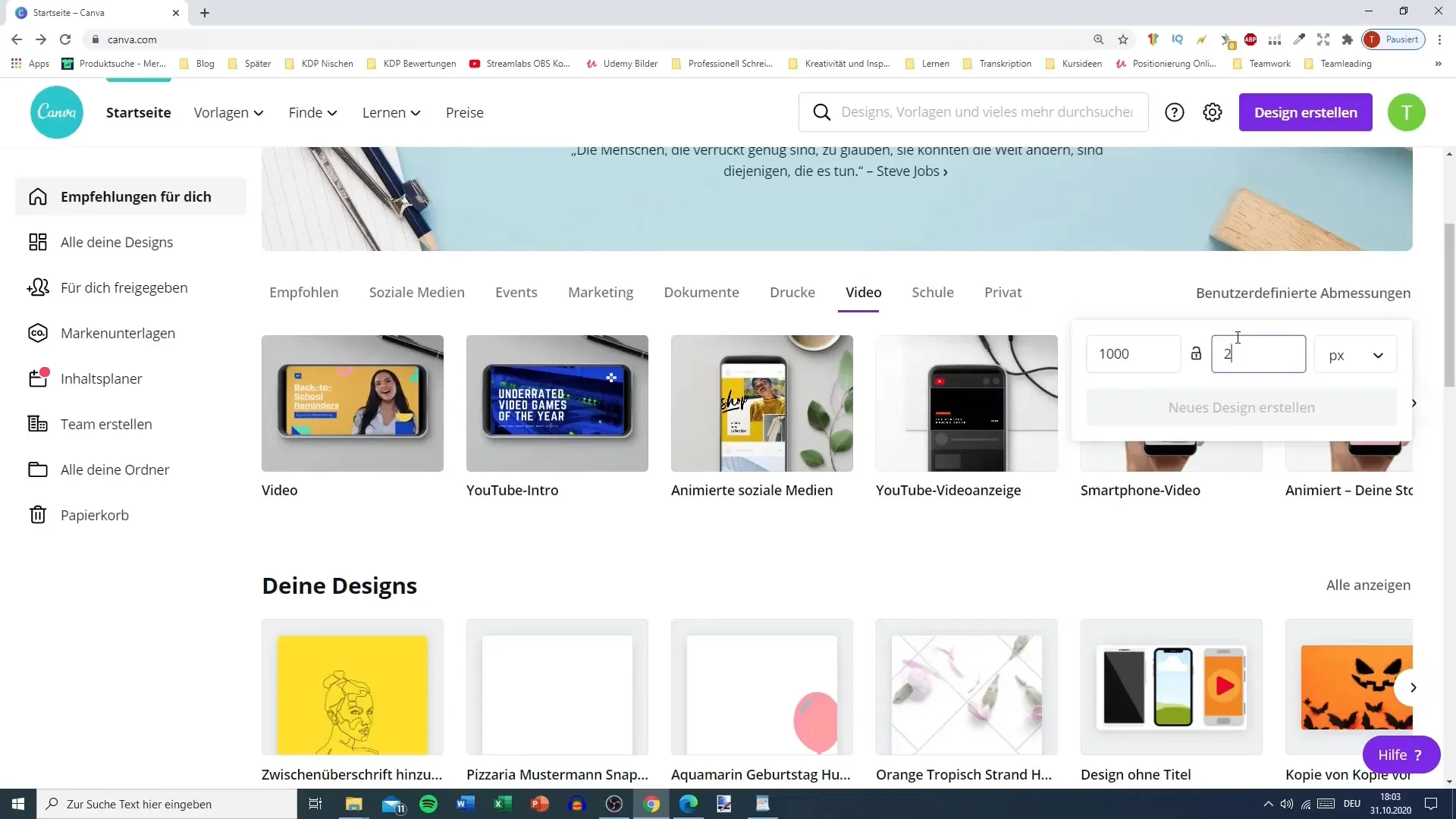
Βήμα 3: Πρότυπα και δικά σου σχέδια
Ακολούθως, μπορείς να επιλέξεις από διάφορα πρότυπα ή να ξεκινήσεις με ένα κενό σχέδιο. Η Canva προσφέρει πολλές δημιουργικές επιλογές, όπως σχέδια με καθαρούς τίτλους ή γραφικά που μπορείς να προσαρμόσεις. Για αυτό το Geofilter θα πρότεινα να δουλέψεις με ένα πρότυπο που σου αρέσει.
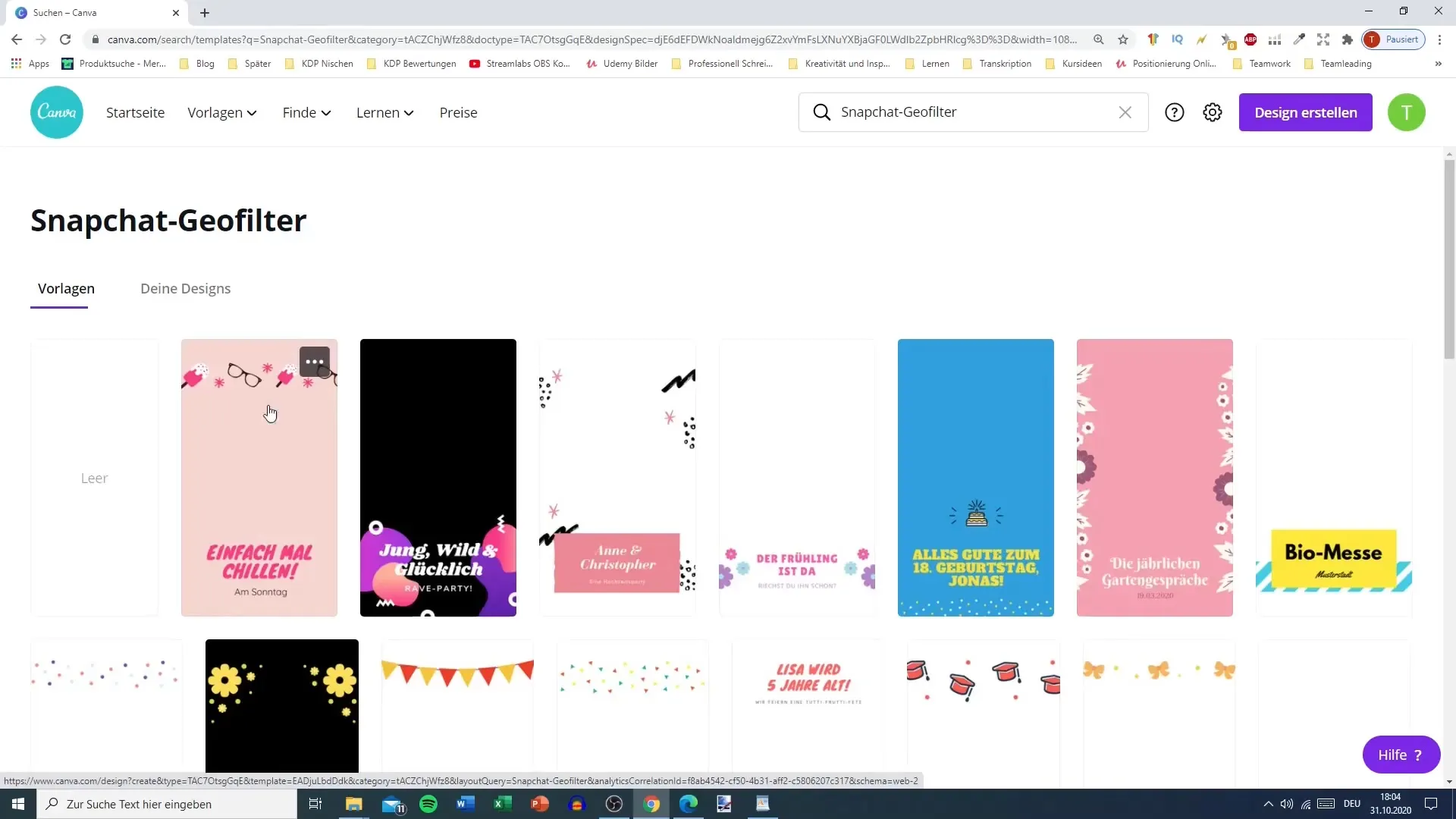
Βήμα 4: Προσαρμογή του προτύπου Geofilter
Μόλις επιλέξεις ένα πρότυπο, μπορείς να αλλάξεις το κείμενο, τα χρώματα και τα γραφικά για να κάνεις το φίλτρο σου μοναδικό. Φρόντισε να αφήσεις χώρο πάνω και κάτω, καθώς το Geofilter θα κοπεί στην εφαρμογή Snapchat.
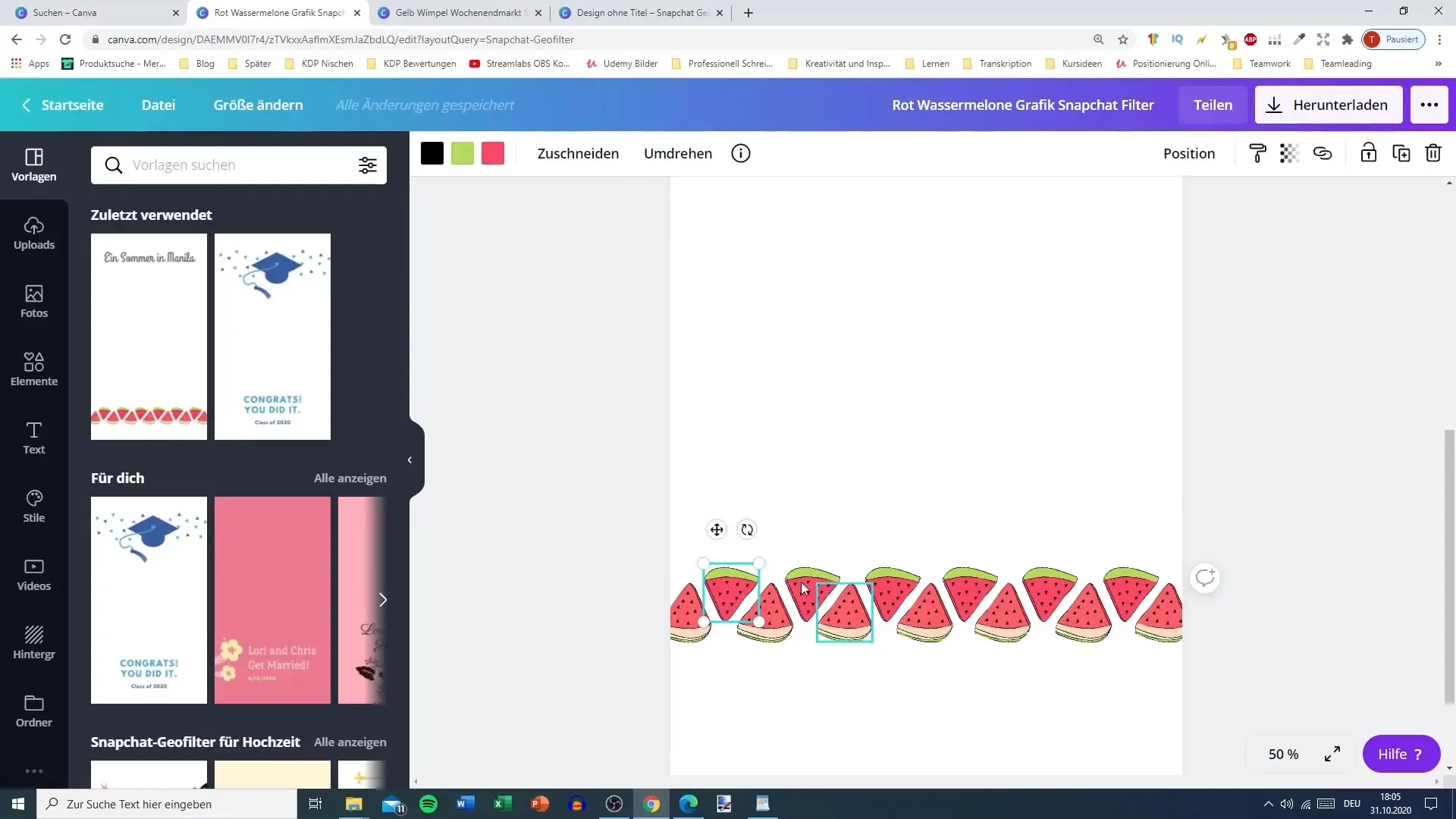
Ανέβασε τις δικές σου εικόνες πηγαίνοντας στην περιοχή ανέβασμα. Εδώ μπορείς να ανέβεις εικόνες από τον υπολογιστή σου και να τις χρησιμοποιήσεις ως φόντα. Μπορείς να προσαρμόσεις αυτές τις εικόνες στη σχεδίασή σου και να τις μεγεθύνεις ή να τις μικρύνεις.
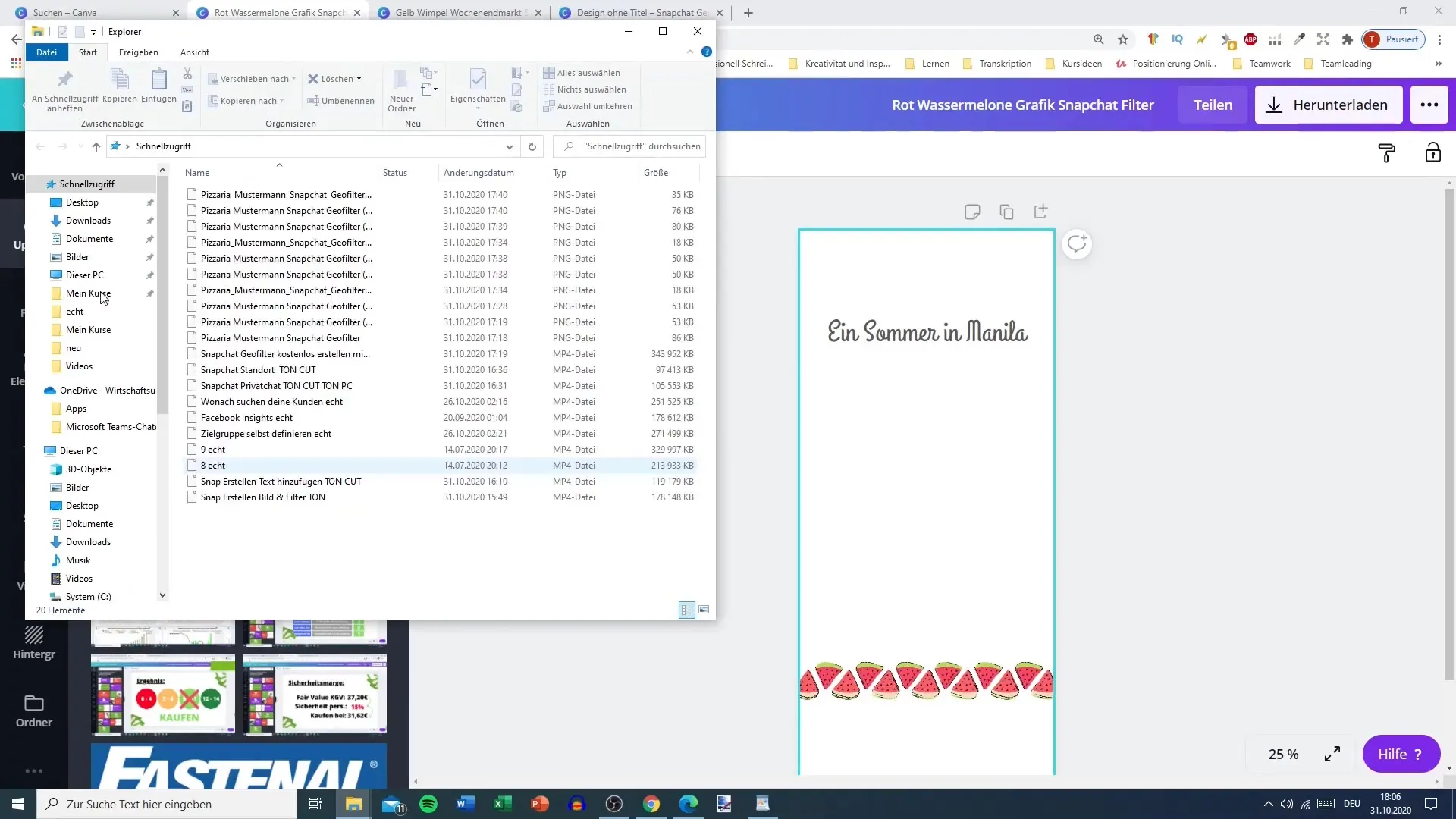
Βήμα 5: Σχεδίαση κειμένου
Το κείμενο είναι ένα κεντρικό στοιχείο του Geofilter σου. Πρόσθεσε, για παράδειγμα, το όνομα της επιχείρησής σου ή της εκδήλωσης. Επιλέγεις μια γραμματοσειρά και προσαρμόζεις το μέγεθος και το χρώμα. Βεβαιώσου ότι το κείμενο είναι ευανάγνωστο. Μπορείς επίσης να εφαρμόσεις διάφορα στυλ και εφέ στο κείμενό σου.
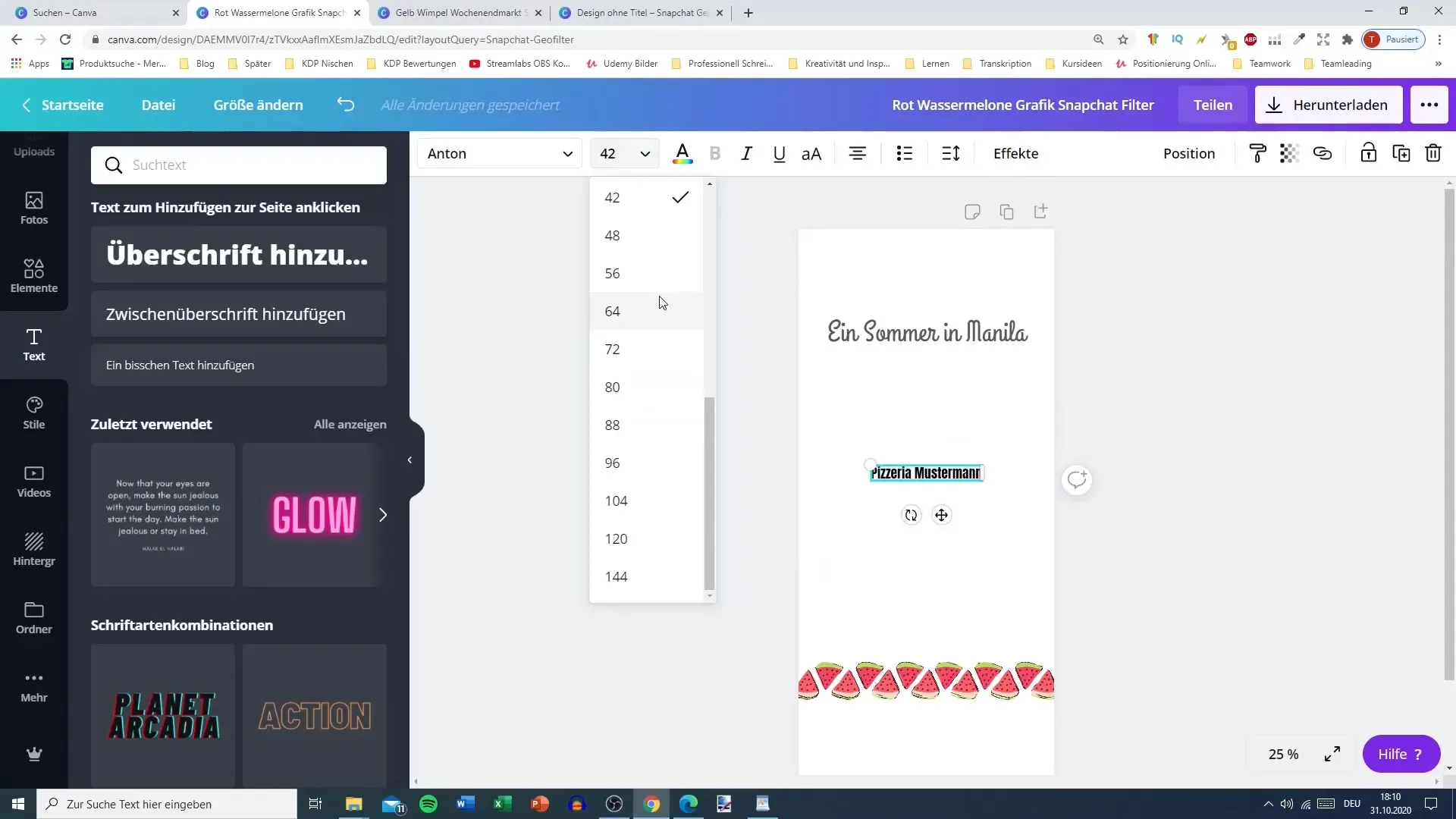
Βήμα 6: Προσθήκη γραφικών και στοιχείων
Χρησιμοποίησε τη βιβλιοθήκη στοιχείων της Canva για να προσθέσεις σχετικές γραφικές παραστάσεις. Μπορείς να χρησιμοποιήσεις εικονίδια, πλαίσια ή γραμμές για να βελτιώσεις το σχέδιό σου. Σκέψου πώς αυτά τα επιπλέον στοιχεία μπορούν να υποστηρίξουν το σχέδιο Geofilter σου.
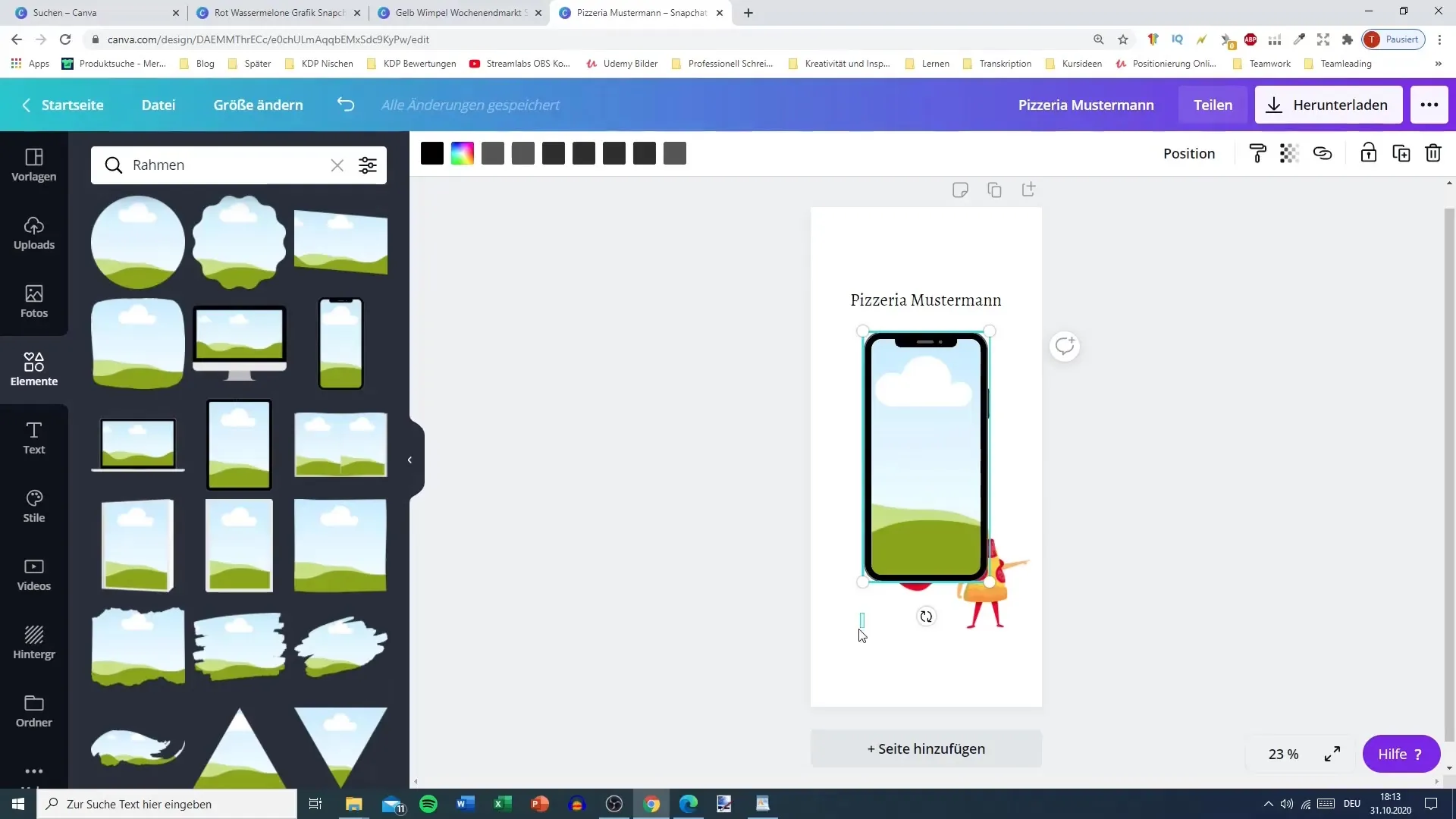
Βήμα 7: Λήψη και μορφή
Μόλις είσαι ευχαριστημένος με το σχέδιο σου, είναι ώρα να το κατεβάσεις. Για να βεβαιωθείς ότι το Geofilter σου μπορεί να χρησιμοποιηθεί στο Snapchat, πρέπει να κατεβάσεις το σχέδιο ως αρχείο PNG με διαφανές φόντο. Αυτό είναι δυνατό μόνο με την premium έκδοση, οπότε φρόντισε να την έχεις ενεργοποιημένη.
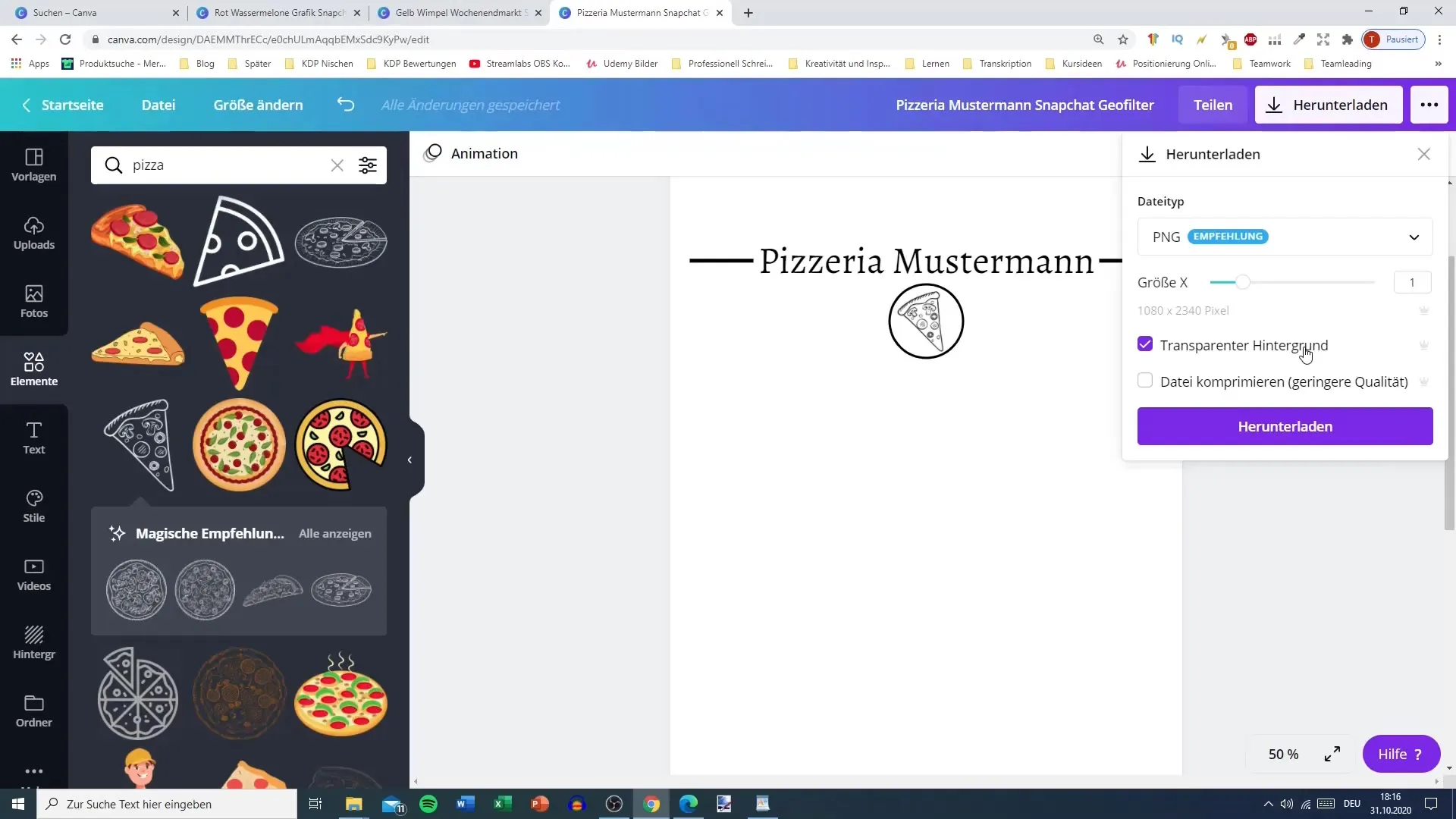
Βήμα 8: Πλατφόρμα υποβολής του Geofilter σου
Στο επόμενο βήμα θα ανεβάσεις το Geofilter σου στην πλατφόρμα Geofilter του Snapchat. Αυτό γίνεται συνήθως μέσω της ιστοσελίδας, όπου επιλέγεις τα σχέδιά σου καθώς και την επιθυμητή τοποθεσία και εκδηλώσεις.
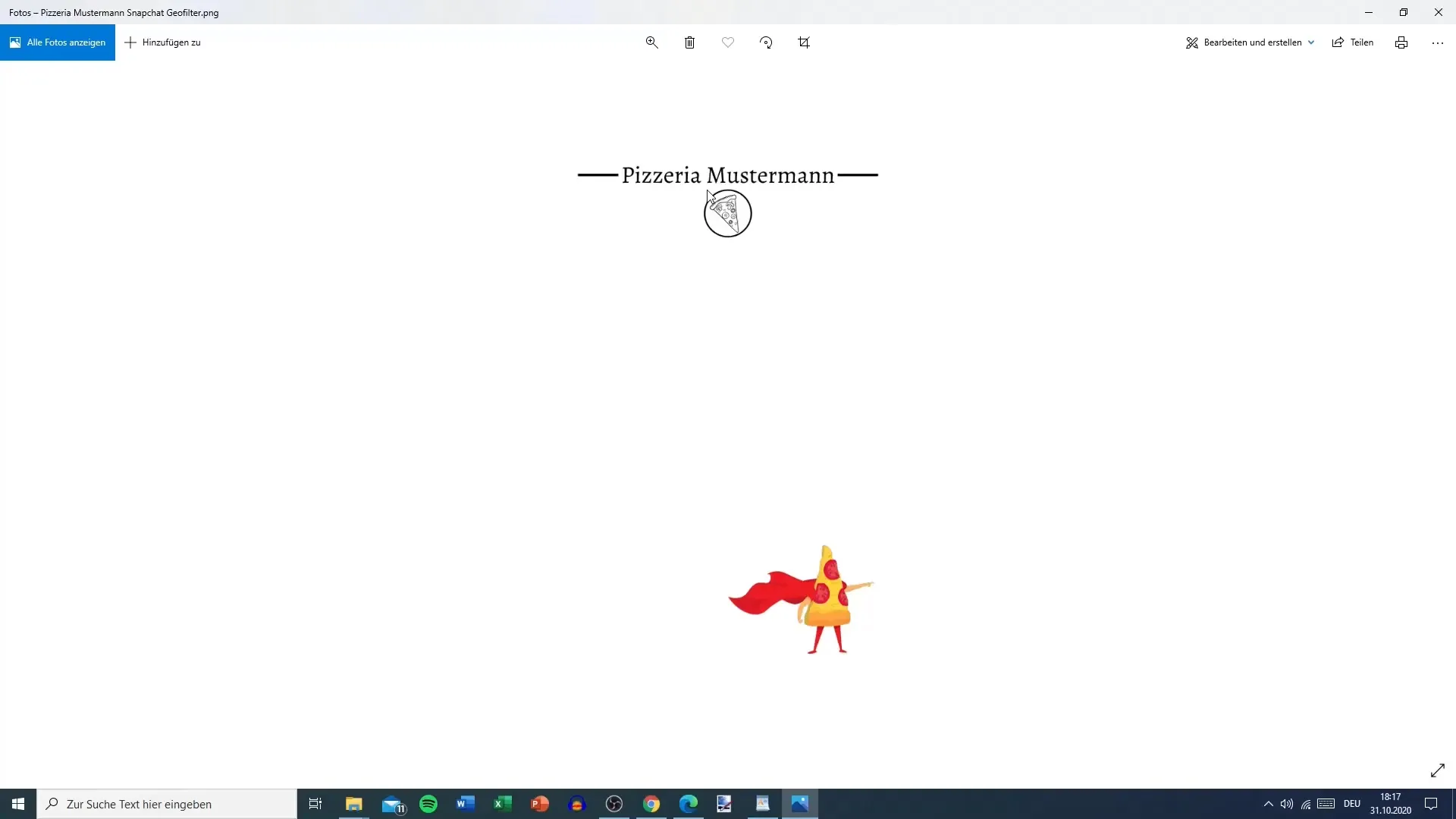
Σύνοψη
Δημιουργία Geofilter για Snapchat εύκολα με την Canva
Για να δημιουργήσεις το δικό σου Geofilter για το Snapchat, χρειάζεσαι μόνο έναν λογαριασμό Canva. Φρόντισε να χρησιμοποιήσεις την premium έκδοση για να μπορέσεις να κατεβάσεις το σχέδιο με διαφανές φόντο. Άφησε επαρκή χώρο πάνω και κάτω στο σχέδιο σου για να εξασφαλίσεις τη σωστή χρήση στην εφαρμογή Snapchat.
Ερωτήσεις συχνά
Πώς να δημιουργήσω ένα Geofilter για το Snapchat;Μπορείς να δημιουργήσεις ένα Geofilter με την Canva επιλέγοντας ένα πρότυπο, προσαρμόζοντάς το και κατεβάζοντάς το ως PNG με διαφανές φόντο.
Χρειάζομαι συνδρομή για να κατεβάσω ένα Geofilter;Ναι, χρειάζεσαι την premium έκδοση της Canva για να κατεβάσεις σχέδια με διαφανή φόντα.
Ποια μορφή πρέπει να έχει το Geofilter μου;Μια κοινή μορφή για Geofilters είναι 1000 x 2000 pixels, με το αρχείο να αποθηκεύεται σε μορφή PNG.
Μπορώ να αλλάξω το πρότυπο του Geofilter μου μετά τη λήψη;Μετά τη λήψη, δεν είναι δυνατό να αλλάξεις το γραφικό. Πρέπει να δημιουργήσεις νέο αρχείο.
Πώς να ανεβάσω το Geofilter μου στο Snapchat;Πήγαινε στην πλατφόρμα Geofilter του Snapchat, επιλέγεις την επιθυμητή τοποθεσία και ανέβασε το σχέδιό σου.


